
Скрыть свой аккаунт в Steam и сделать профиль недоступным для других пользователей — это одна из возможностей популярной игровой платформы. Некоторым пользователям важно сохранить свою приватность и оставить свои данные и профиль невидимым для незнакомцев или неприятных ситуаций. В этой статье мы расскажем, как скрыть свой профиль в Steam и сделать его недоступным.
Steam — это популярная игровая платформа, где вы можете приобретать, загружать и играть в игры. Однако, иногда вы можете захотеть сохранить свою приватность и сократить доступ к вашей информации. Настройки приватности в Steam позволяют вам контролировать, кто видит ваш профиль, а кто нет.
Для начала, чтобы скрыть свой профиль в Steam, вам необходимо зайти в свой аккаунт. Затем перейдите в раздел "Профиль" и найдите настройки приватности. Здесь вы можете определить, кто может видеть ваш профиль, а также ограничить доступ к вашей игровой активности и другой информации.
Чтобы сделать свой профиль в Steam недоступным для незнакомцев, выберите опцию "Только друзья" в настройках приватности. Это позволит видеть ваш профиль только вашим друзьям, а остальным пользователям он будет недоступным. Также вы можете настроить другие параметры приватности, чтобы управлять доступом к вашим достижениям, инвентарю и другой информации.
Как скрыть профиль в Steam и сохранить свою приватность
В Steam, игровой платформе Valve, вы можете скрыть свой профиль, чтобы сделать его недоступным для других пользователей. Такой "невидимый" аккаунт позволяет сохранить свою приватность и избежать нежелательного контакта или преследования.
Для того чтобы сделать свой профиль недоступным в Steam, вам потребуется выполнить несколько простых шагов:
1. Откройте программу Steam и войдите в свой аккаунт.
2. В правом верхнем углу экрана нажмите на свой профиль и выберите пункт "Настройки профиля".
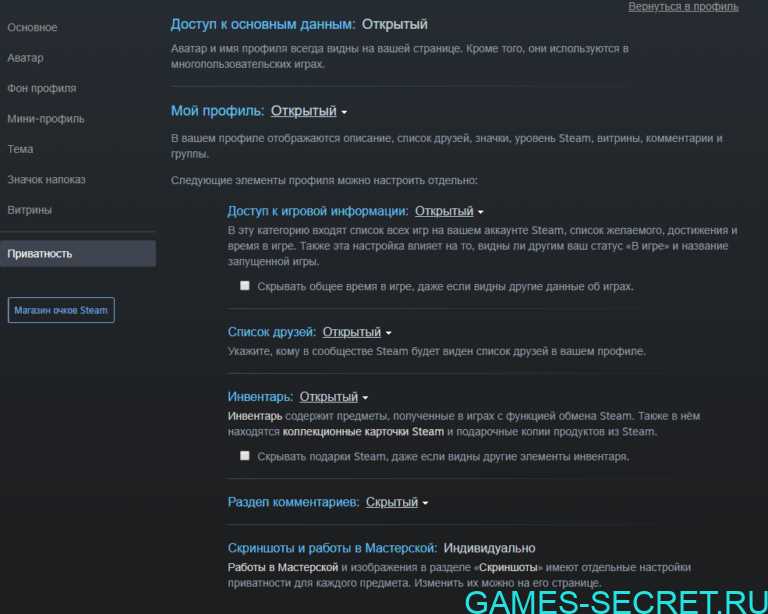
Откроется окно с персональными настройками вашего профиля.
3. В разделе "Приватность аккаунта" найдите опцию "Видимость профиля" и нажмите на нее.
В открывшемся окне вы сможете выбрать уровень видимости вашего профиля. Выберите опцию "Профиль недоступен" или "Только друзья", чтобы сделать свой аккаунт и профиль невидимыми для всех, кроме ваших друзей.
4. Нажмите на кнопку "Сохранить изменения", чтобы применить выбранную настройку.
После сохранения изменений ваш профиль станет недоступным для просмотра другими пользователями и вы сможете сохранить свою приватность на платформе Steam.
| Примечание: |
|---|
| При скрытии профиля в Steam, вы также ограничиваете видимость своей игровой активности и другой информации, связанной с вашим аккаунтом. |
Программы для скрытия профиля в Steam
Если вы хотите сделать свой аккаунт в Steam невидимым или недоступным для других пользователей, для этого существует несколько программ, которые помогут вам скрыть ваш профиль в Steam.
Steam Offline Mode - это одна из самых простых и доступных программ для скрытия вашего профиля на платформе Steam. Вам нужно всего лишь активировать режим оффлайн в настройках клиента Steam, и ваш профиль станет недоступным для других пользователей.
Steam Privacy Settings - это функция, которую предлагает сам клиент Steam. В настройках вашего профиля вы можете выбрать, кто может видеть вашу активность, список друзей, статус в сети и даже ваши достижения. Вы можете установить эти параметры как невидимые для остальных пользователей, так и видимые только для ваших друзей. Таким образом, вы сможете контролировать свою приватность в Steam.
Steam Account Switcher - это программа, которая позволяет вам иметь несколько аккаунтов в Steam и легко переключаться между ними. Если вам нужно иметь невидимый или недоступный профиль в Steam, вы можете просто зарегистрировать новый аккаунт и использовать эту программу для управления профилями.
Используя одну из этих программ, вы можете сделать свой аккаунт и профиль в Steam недоступным или невидимым для всех или только для определенных пользователей. Это поможет вам сохранить свою приватность и выбрать, кто может видеть вашу активность в Steam.
Шаги по скрытию профиля в Steam
Как сделать профиль в Steam недоступным для других пользователя и сохранить свою приватность?
1. Зайдите в свой аккаунт в Steam и откройте меню своего профиля.
2. Найдите вкладку "Настройки профиля" и перейдите на нее.
3. В разделе "Приватность профиля" выберите опцию "Профиль невидим для других пользователей".
4. Подтвердите изменения, нажав на кнопку "Сохранить".
5. Теперь ваш профиль в Steam стал невидимым для других пользователей.
Используя эти простые шаги, вы можете скрыть свой профиль в Steam и сохранить свою приватность.
Обратите внимание, что хотя ваш профиль становится невидимым для других пользователей, вы все еще можете принимать друзей, обмениваться сообщениями и участвовать в группах и сообществах в Steam.
Как сделать свой профиль невидимым в Steam?
Возможность управлять приватностью своего аккаунта в Steam позволяет пользователям сохранять конфиденциальность и контролировать видимость своего профиля. Если вы хотите скрыть свой профиль в Steam и сделать его недоступным для других пользователей, вот что нужно сделать:
1. Войдите в Steam и откройте настройки профиля
Перейдите на главную страницу Steam и войдите в свой аккаунт. Затем наведите курсор мыши на свой никнейм в верхнем правом углу экрана и выберите "Профиль" в выпадающем меню.
После этого нажмите на кнопку "Настройки профиля", чтобы открыть страницу настроек своего профиля.
2. Измените приватность своего профиля
На странице настроек профиля вы увидите различные опции для управления приватностью своего аккаунта. Чтобы сделать свой профиль недоступным для других пользователей, щелкните на вкладке "Конфиденциальность". Затем выберите опцию "Профиль" в разделе "Кто может видеть мой профиль".
В открывшемся списке выберите настройку "Только друзья". Теперь ваш профиль будет виден только вашим друзьям в Steam, а другие пользователи не смогут просматривать информацию о вас.
Не забудьте сохранить изменения, нажав кнопку "Сохранить", расположенную внизу страницы настроек профиля.
3. Проверьте видимость своего профиля
После сохранения изменений вернитесь на страницу своего профиля и проверьте, как видно ваш профиль сейчас. Чтобы увидеть его через глаза другого пользователя, войдите в свой аккаунт Steam с другого устройства или попросите друга проверить доступность вашего профиля.
Теперь ваш профиль в Steam стал невидимым и недоступным для всех, кроме ваших друзей.
| Пункт | Описание |
| 1 | Войдите в Steam и откройте настройки профиля |
| 2 | Измените приватность своего профиля |
| 3 | Проверьте видимость своего профиля |
Способы скрыть аккаунт в Steam
Хотите сделать свой профиль в Steam невидимым или недоступным для других пользователей? Ниже представлены несколько способов, как скрыть аккаунт в Steam и сохранить свою приватность.
1. Первый способ заключается в изменении настроек приватности в Steam. Для этого откройте окно Steam, перейдите в раздел "Настройки профиля" и нажмите на "Приватность профиля". Здесь вы сможете выбрать уровень видимости вашего аккаунта – открытый, только для друзей или полностью закрытый. Выберите подходящий вариант и сохраните настройки.
2. Второй способ – установить ограничения для спама и нежелательных сообщений. Для этого перейдите в настройки приватности и найдите раздел "Настройки обмена, результатов и чата". Установите ограничения, которые помогут избежать нежелательных контактов и сообщений.
3. Третий способ – скрыть себя в списках друзей. Если вы не хотите, чтобы другие пользователи видели вас в своих списках друзей, откройте окно Steam, перейдите в меню "Друзья" и выберите пункт "Мои друзья". Здесь вы найдете настройки видимости и сможете скрыть себя от других пользователей.
4. Четвертый способ – использование режима "невидимости". Steam предоставляет режим "невидимости", который позволяет вам быть в сети, но не отображаться в списках друзей и статусе онлайн. Чтобы включить режим "невидимости", нажмите на ваш ник вверху окна Steam, выберите пункт "Выбрать статус" и установите режим "невидимости".
Не забывайте, что настройки приватности в Steam могут быть изменены в любой момент, и вы можете вернуть свой аккаунт к прежнему виду. Чтобы оставаться в безопасности и защитить свою приватность, регулярно проверяйте и обновляйте эти настройки.
Как сделать профиль недоступным в Steam
Существуют несколько способов сделать свой аккаунт в Steam невидимым и недоступным для других пользователей:
1. Ограничение доступа к профилю
Перейдите в настройки своего профиля в Steam и установите ограничение доступа. Вы можете выбрать один из нескольких вариантов: "Открытый" (доступен для всех), "Только друзья" (доступен только для ваших друзей) или "Приватный" (доступен только для вас).
2. Скрытие действий в активности
Вы можете скрыть свои действия в активности в Steam, чтобы другие пользователи не могли видеть, чем вы занимаетесь. Для этого перейдите в настройки профиля и установите соответствующую опцию.
3. Ограничение входящих сообщений
Если вам не хочется получать сообщения от других пользователей, вы можете установить ограничение на входящие сообщения. Для этого перейдите в настройки конфиденциальности и установите соответствующую опцию.
Соблюдая эти рекомендации, вы сможете сделать свой профиль в Steam недоступным и сохранить свою приватность.
Полезные функции для обеспечения конфиденциальности профиля
Как сделать профиль в Steam недоступным?
Скрыть свой аккаунт в Steam и сделать его недоступным для других пользователей очень просто. Для этого вам понадобится выполнить несколько шагов.
Шаг 1: Войдите в свой аккаунт Steam.
Шаг 2: В правом верхнем углу найдите и нажмите на свое имя пользователя.
Шаг 3: В появившемся меню выберите "Профиль".
Шаг 4: На странице своего профиля найдите кнопку "Редактировать профиль" и нажмите на нее.
Шаг 5: В разделе "Конфиденциальность профиля" вы найдете опцию "Профиль виден всем". Снимите галочку с этой опции, чтобы скрыть свой аккаунт в Steam.
Шаг 6: Нажмите на кнопку "Сохранить изменения", чтобы применить новые настройки и сделать свой профиль невидимым.
После выполнения этих шагов ваш аккаунт в Steam станет недоступным для других пользователей. Теперь только вы сможете просматривать свой профиль и ваши данные останутся в безопасности.
Важность сохранения своей приватности в Steam

В современном мире все больше людей осознают важность сохранения своей приватности в онлайн-пространстве. Также важно максимально защищать свои персональные данные, в том числе и профиль в Steam.
Steam - это популярная платформа для игр, которая имеет многочисленные функции и возможности. Одной из них является возможность сделать свой профиль в Steam невидимым. Это означает, что другие пользователи не смогут видеть ваш онлайн-статус, игровую активность и другую информацию, связанную с вашим профилем.
Как скрыть профиль в Steam и сделать его недоступным? Это легко сделать. Вам нужно открыть свой профиль и в настройках конфиденциальности выбрать опцию "Невидимый" в разделе "Статус активности". После этого ваш профиль будет недоступен для других пользователей Steam, и они не смогут видеть вашу активность.
Сохранение своей приватности в Steam имеет большое значение. Это позволяет вам контролировать доступ к вашему профилю и информации о вашей активности. Также, если вы предпочитаете играть в одиночку или просто не хотите делиться своей активностью с другими, скрытие профиля в Steam станет отличным решением для вас.
Важно помнить, что сохранение своей приватности в Steam - это личное решение каждого пользователя. Кто-то может хотеть быть открытым и делиться своей активностью, в то время как кто-то предпочитает оставаться недоступным в Steam. Важно уважать выбор каждого человека и не нарушать его частной жизни.
Рекомендации по обеспечению безопасности профиля в Steam
- Скрыть свой профиль в Steam. Для этого необходимо зайти в свой профиль в Steam, нажать на свою аватарку и выбрать пункт "Настройка профиля". Затем нужно выбрать опцию "Приватность профиля" и установить уровень конфиденциальности "Скрытый". Таким образом, Ваш профиль будет недоступен для незнакомых пользователей.
- Не разглашать личную информацию. Никогда не делитесь своими логином, паролем или другими ориентирами на доступ к аккаунту в Steam.
- Включить двухфакторную аутентификацию. Для дополнительной защиты аккаунта в Steam рекомендуется активировать двухфакторную аутентификацию. Это позволяет подтверждать вход на аккаунт с помощью кода из мобильного приложения или электронной почты.
- Будьте осторожны с приемами и подарками. Не принимайте подозрительные предложения, такие как читы, модификации или подарки от незнакомых пользователей. Это может быть попытка взлома вашего аккаунта.
- Установить ограничения на круг общения. В настройках конфиденциальности в Steam можно ограничить доступ к своему профилю только от своих друзей или приглашенных лиц. Таким образом, вы сможете контролировать, кто может видеть ваш профиль.
Следуя этим рекомендациям, вы сможете обеспечить безопасность своего профиля в Steam и сохранить свою приватность на максимальном уровне.
Видео:
КАК СДЕЛАТЬ "НЕВИДИМЫЙ ЗНАЧОК" В СТИМ??? | КАК УБРАТЬ ЗНАЧОК У ПРОФИЛЯ СТИМ???
КАК СДЕЛАТЬ "НЕВИДИМЫЙ ЗНАЧОК" В СТИМ??? | КАК УБРАТЬ ЗНАЧОК У ПРОФИЛЯ СТИМ??? by romford 13,409 views 1 year ago 39 seconds
Как настроить приватность своего профиля в Steam
Как настроить приватность своего профиля в Steam by GODIX 3,361 views 1 year ago 50 seconds
Вопрос-ответ:
Как скрыть профиль в Steam и сохранить свою приватность?
Чтобы скрыть свой профиль в Steam и сохранить свою приватность, вам нужно зайти в свой профиль и открыть вкладку "Приватность". Здесь вы сможете настроить видимость своего профиля для других пользователей. Вы можете выбрать один из трех уровней приватности: Публичный, Только для друзей и Только для друзей, которых вы добавили в Steam. Если вы выберете настройку "Только для друзей, которых вы добавили в Steam", то только эти пользователи смогут видеть ваш профиль и активность. Если вам нужно полностью скрыть свой профиль, вы можете выбрать настройку "Нетрудоспособный". В этом случае ваш профиль и активность станут недоступными для всех пользователей Steam.
Как сделать свой профиль невидимым в стиме?
Чтобы сделать свой профиль невидимым в Steam, вам нужно зайти в свой профиль и открыть вкладку "Приватность". Здесь вы сможете настроить видимость своего профиля для других пользователей. Для того чтобы сделать свой профиль невидимым, выберите настройку "Нетрудоспособный". После этого ваш профиль и активность станут невидимыми для всех пользователей Steam.
Как сделать профиль недоступным в стиме?
Чтобы сделать свой профиль недоступным в Steam, вам нужно зайти в свой профиль и открыть вкладку "Приватность". Здесь вы сможете настроить видимость своего профиля для других пользователей. Если вам нужно сделать свой профиль полностью недоступным, выберите настройку "Нетрудоспособный". После этого ваш профиль и активность станут недоступными для всех пользователей Steam.




































